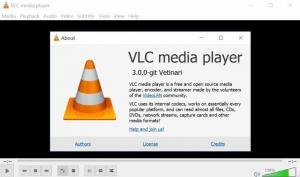Power User Menu (Win+X) i Windows 10
I Windows 8 introducerade Microsoft en funktion för musanvändare som kan nås med ett högerklick i det nedre vänstra hörnet av skärmen - Win+X-menyn. I Windows 8.1 och Windows 10 kan du helt enkelt högerklicka på Start-knappen för att visa den. Även om den här menyn är långt ifrån en ersättning för Start-menyn, har den genvägar till användbara administrativa verktyg och systemfunktioner. I den här artikeln kommer vi att se hur du använder och anpassar den här menyn i Windows 10.
Annons
För att komma åt Win + X-menyn i Windows 10 har du två alternativ:
- Högerklicka på Start-knappen. Istället för snabbmenyn i aktivitetsfältet visar Windows 10 Win + X-menyn.
- Eller tryck på Win + X genvägstangenter på tangentbordet:

Som standard har Windows 10 följande objekt i Win+X-menyn:
- Program och funktioner - låter dig avinstallera programvara.
- Energialternativ - öppnar energischemat och relaterade inställningar.
- Händelsevisare - visar hela listan över händelser på din PC.
- System - visar fönstret för systemegenskaper.
- Enhetshanteraren - tillåter hantering av enhets- och drivrutinsinställningar.
- Nätverksanslutningar - öppnar listan över nätverkskort.
- Diskhantering - låter dig hantera partitioner och hårddiskar.
- Datorhantering - öppnar en uppsättning olika administrativa inställningar, inklusive Diskhantering och Event Viewer som nämns ovan.
- Kommandotolk - öppnar en ny kommandotolksinstans.
- Kommandotolk (Admin) - öppnar en ny förhöjd kommandotolksinstans.
- Aktivitetshanteraren - öppnar Aktivitetshanteraren. Ser Denna artikel för mer information.
- Kontrollpanelen - öppnar kontrollpanelen.
- Filutforskaren - öppnar filhanteraren
- Sök – startar Sök-appen.
- Kör - öppnar dialogrutan Kör.
- Menyn avstängningsalternativ - visar en undermeny med Logga ut, Starta om och Stäng av.
- Desktop - minimerar alla öppna fönster och visar Desktop.
Ersätt kommandotolken med PowerShell
Om du föredrar att arbeta med PowerShell istället för kommandotolken, kan du lägga till PowerShell-genvägar istället för kommandotolken med hjälp av aktivitetsfältets egenskaper. Högerklicka på aktivitetsfältet, öppna dess egenskaper och gå till fliken Navigation. Markera kryssrutan Ersätt kommandotolken med Windows PowerShell i menyn när jag högerklickar på det nedre vänstra hörnet eller trycker på Windows-tangenten+X:
Anpassa Win + X-menyn i Windows 10
Win+X-menyposterna är faktiskt alla genvägsfiler (.LNK) men att anpassa Win+X-menyn är ingen lätt uppgift eftersom Microsoft avsiktligt gjort det svårare att anpassa förmodligen för att förhindra tredjepartsappar från att missbruka det och lägga sina egna genvägar där. Genvägarna är alla speciella - de skickas via en Windows API-hashningsfunktion och hashen lagras sedan i dessa genvägar. Dess närvaro talar om för Win+X-menyn att genvägen är speciell och först då kommer den att dyka upp i menyn, annars kommer den att ignoreras.
För att anpassa Power User-menyn kan du använda min Win + X Menu editor-app. Win+X Menu Editor är ett gratis verktyg med ett lättanvänt GUI så att du kan anpassa Win+X-menyn. Den korrigerar inte några systemfiler för att inaktivera hashkontrollen. Med den kan du lägga till eller ta bort genvägar till Win+X-menyn, ändra deras namn och ordning.
- Ladda ner Win+X Menu Editorhärifrån.
- Användargränssnittet är ganska självförklarande. Du kan lägga till vilket program som helst. Den har förinställningar för vanliga systemverktyg. Du kan organisera genvägar i grupper och ändra ordning på dem.
- När du är klar med att redigera menyn i den klickar du på knappen Starta om Explorer för att spara ändringar och starta om Explorer.exe.
I den här skärmdumpen kan du se en länk till Win+X Menu Editor som lagts till i den här menyn.
Det är allt. Saknar jag någon funktion relaterade till Win+X-menyn? Låt mig veta i kommentarerna.